¿Cómo calcular la edad a partir del número de identificación en Excel?
Supongamos que tienes una lista de números de identificación que contienen 13 dígitos, y los primeros 6 números corresponden a la fecha de nacimiento. Por ejemplo, el número de identificación 9808020181286 significa que la fecha de nacimiento es 1998/08/02. ¿Cómo podrías obtener la edad a partir del número de identificación como se muestra en la siguiente captura de pantalla rápidamente en Excel?

Calcular la edad a partir del número de identificación con una fórmula
 Calcular la edad a partir del número de identificación con una fórmula
Calcular la edad a partir del número de identificación con una fórmula
Para calcular la edad a partir del número de identificación, la siguiente fórmula puede ayudarte. Por favor, sigue estos pasos:
Introduce esta fórmula:
=DATEDIF(DATE(IF(LEFT(A2,2)>TEXT(TODAY(),"YY"),"19"&LEFT(A2,2),"20"&LEFT(A2,2)),MID(A2,3,2),MID(A2,5,2)),TODAY(),"y") en una celda vacía donde deseas calcular la edad, y luego arrastra el controlador de relleno hacia abajo hasta las celdas donde deseas aplicar esta fórmula, y las edades se habrán calculado a partir de los números de identificación de inmediato, ver captura de pantalla:
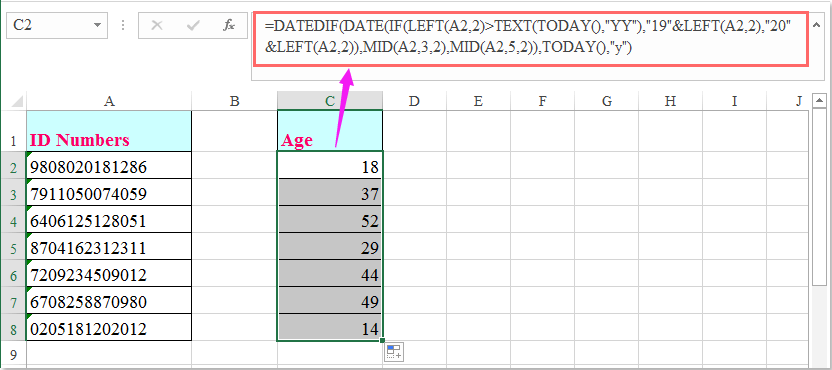
Notas:
1. En la fórmula anterior, A2 es la celda que contiene el número de identificación en el que deseas calcular la edad.
2. Con la fórmula anterior, si el año es menor que el año actual, se considerará como 20, si el año es mayor que el año actual, se considerará como 19. Por ejemplo, si este año es 2016, el número de identificación 1209132310091 tiene como fecha de nacimiento 2012/09/13; el número de identificación 3902172309334 tiene como fecha de nacimiento 1939/02/17.

Descubre la Magia de Excel con Kutools AI
- Ejecución Inteligente: Realiza operaciones en celdas, analiza datos y crea gráficos, todo impulsado por comandos simples.
- Fórmulas Personalizadas: Genera fórmulas adaptadas para optimizar tus flujos de trabajo.
- Codificación VBA: Escribe e implementa código VBA sin esfuerzo.
- Interpretación de Fórmulas: Comprende fórmulas complejas con facilidad.
- Traducción de Texto: Supera las barreras del idioma dentro de tus hojas de cálculo.
Las mejores herramientas de productividad para Office
Mejora tu dominio de Excel con Kutools para Excel y experimenta una eficiencia sin precedentes. Kutools para Excel ofrece más de300 funciones avanzadas para aumentar la productividad y ahorrar tiempo. Haz clic aquí para obtener la función que más necesitas...
Office Tab incorpora la interfaz de pestañas en Office y facilita mucho tu trabajo
- Habilita la edición y lectura con pestañas en Word, Excel, PowerPoint, Publisher, Access, Visio y Project.
- Abre y crea varios documentos en nuevas pestañas de la misma ventana, en lugar de hacerlo en ventanas separadas.
- ¡Aumenta tu productividad en un50% y reduce cientos de clics de ratón cada día!
Todos los complementos de Kutools. Un solo instalador
El paquete Kutools for Office agrupa complementos para Excel, Word, Outlook y PowerPoint junto con Office Tab Pro, ideal para equipos que trabajan en varias aplicaciones de Office.
- Suite todo en uno: complementos para Excel, Word, Outlook y PowerPoint + Office Tab Pro
- Un solo instalador, una licencia: configuración en minutos (compatible con MSI)
- Mejor juntos: productividad optimizada en todas las aplicaciones de Office
- Prueba completa de30 días: sin registro ni tarjeta de crédito
- La mejor relación calidad-precio: ahorra en comparación con la compra individual de complementos